Hvad er Focus-filtre, og hvordan man bruger dem på iPhone eller iPad
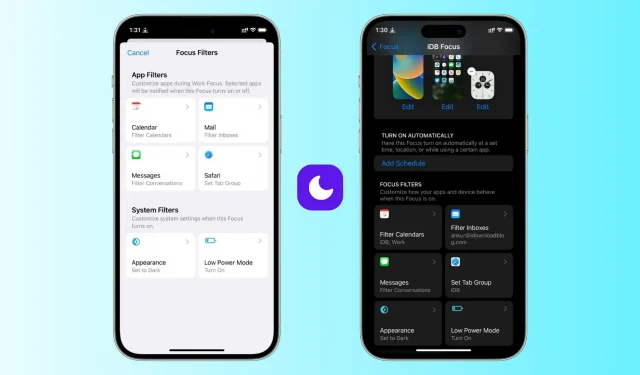
Focus on iPhone-appen lader dig vælge, hvilke apps og personer der kan kontakte dig, når en bestemt fokustilstand er aktiv. For eksempel, under Forstyr ikke-fokus, kan du indstille din iPhone til kun at give dig besked om opkald og sms’er fra familiemedlemmer og meddelelser fra nogle få vigtige apps som Slack og Mail.
I iOS 16 er Focus blevet forbedret med tilføjelsen af Focus-filtre, og i denne guide vil vi guide dig igennem, hvad det er, og hvordan du bruger det på din iPhone eller iPad.
Hvad er fokusfiltre i iPhone Focus-indstillinger?
Fokusfiltre er appfiltreringsmuligheder, der giver dig mulighed for at sætte grænser i apps eller aktivere systemindstillinger, når en bestemt fokustilstand er aktiv på din iPhone eller iPad.
For eksempel:
- Under arbejdsfokus kan du indstille et kalenderfokusfilter, der kun viser dine arbejdskalenderbegivenheder i iOS-kalenderappen.
- Under personligt fokus kan du skjule arbejdskalenderbegivenheder.
- På samme måde, når arbejdsfokus er aktivt, kan du indstille et beskedfilter, der skjuler alle tekster undtagen dem fra dine kontorkolleger.
- Og med Sleep Focus kan du indstille din iPhone til automatisk at tænde mørk tilstand og lav strømtilstand.
Kort sagt er Focus-filtre primært designet til at fjerne distraherende indhold fra en app, så der er mindre rod, så du kan give den din fulde opmærksomhed.
I øjeblikket understøtter kun seks applikationer og systemindstillinger fokusfiltre. Disse er kalendere, mail, beskeder, Safari, udseende (lys eller mørk tilstand) og lav strømtilstand.
Sådan installeres fokusfiltre på iPhone og iPad
Inden vi går videre, antager vi, at du allerede kender til at bruge fokustilstand på iPhone, som blev introduceret i iOS 15. Hvis du ikke gør det, så brug et par minutter på at lære om det.
Følg disse trin for at tilføje fokusfiltre, der tilpasser adfærden for udvalgte apps og indstillinger, når en bestemt fokustilstand er aktiv.
1) Åbn appen Indstillinger på din iPhone eller iPad, der kører iOS 16 eller iPadOS 16, og tryk på Fokus.
2) Her vil du se flere fokustilstande såsom Forstyr ikke, Kørsel osv. Vælg en eksisterende fokustilstand eller klik på plusknappen for at oprette en ny. Jeg har fx allerede iDB Focus, som jeg bruger, når jeg skriver artikler, så det vælger jeg.
3) Rul ned til overskriften Fokusfiltre, og klik på Tilføj filter.
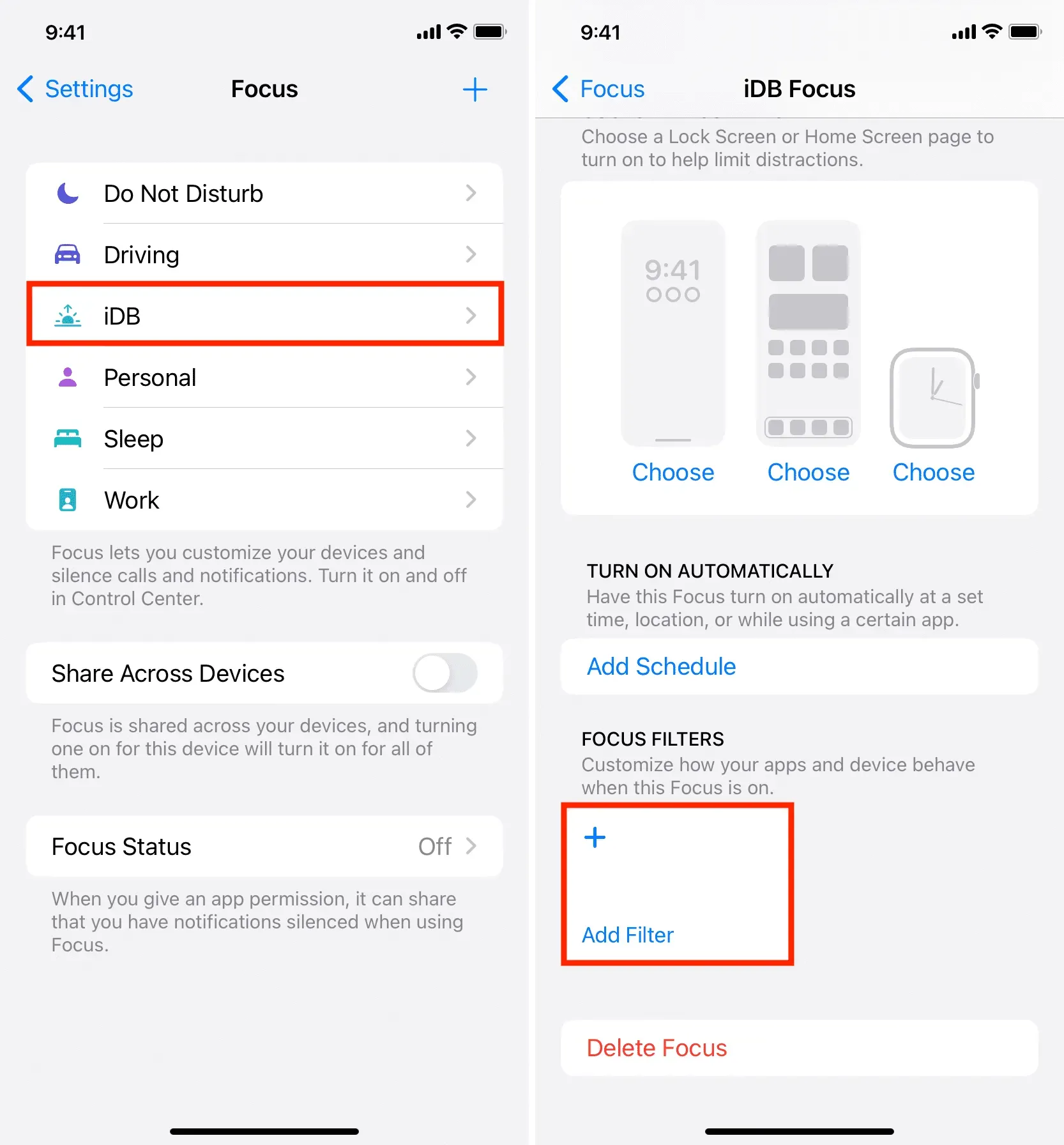
4) Vælg et program eller et systemfilter. Vi går med Mail.
5) Så vælger jeg min arbejds-e-mailadresse og klikker på “Tilføj”.
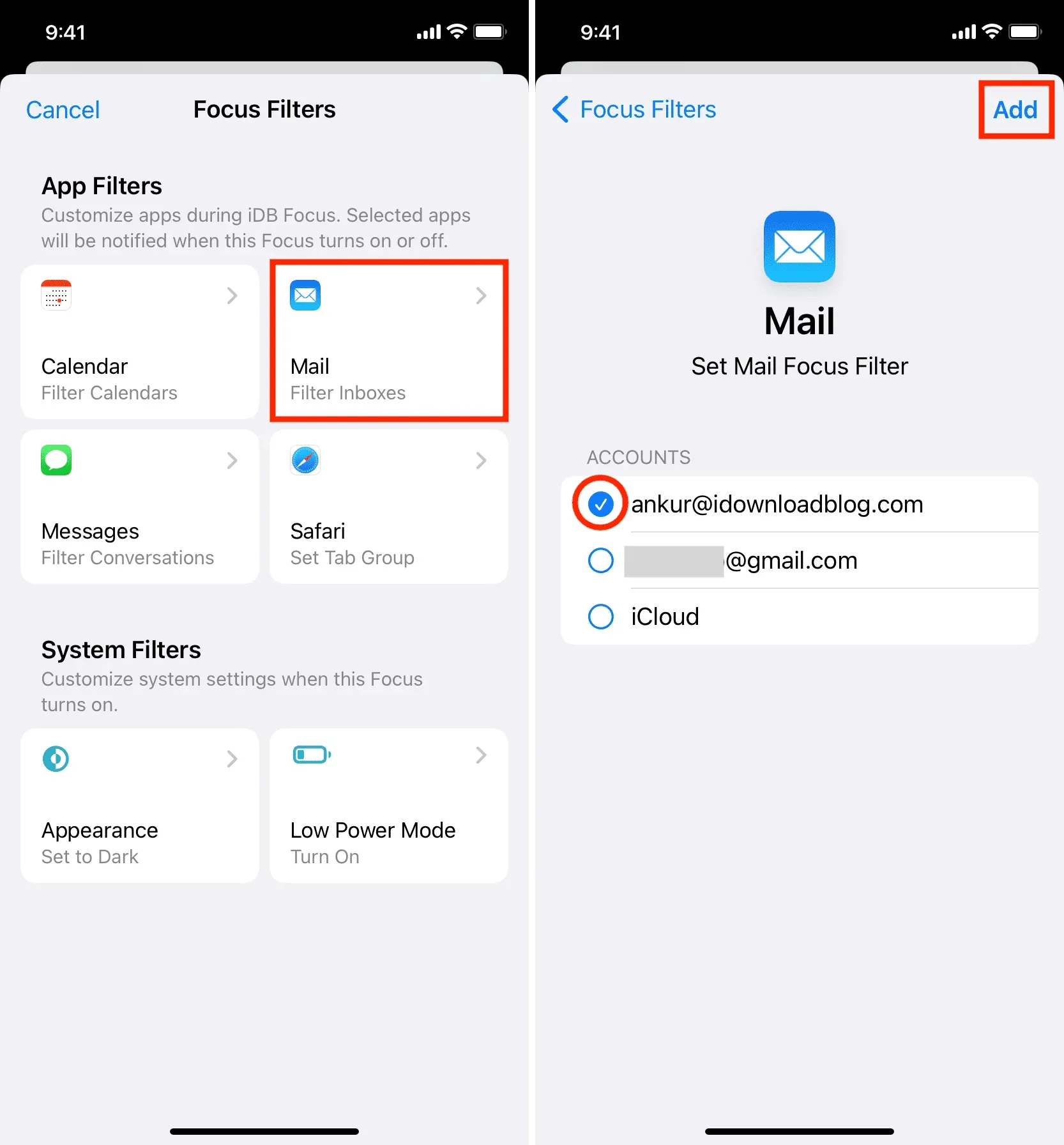
Det er alt. Fokusfilter blev tilføjet.
Hvis jeg nu aktiverer dette fokus fra iPhone Control Center > Fokus > Fokusnavn (iDB), virker det tilføjede fokusfilter også.
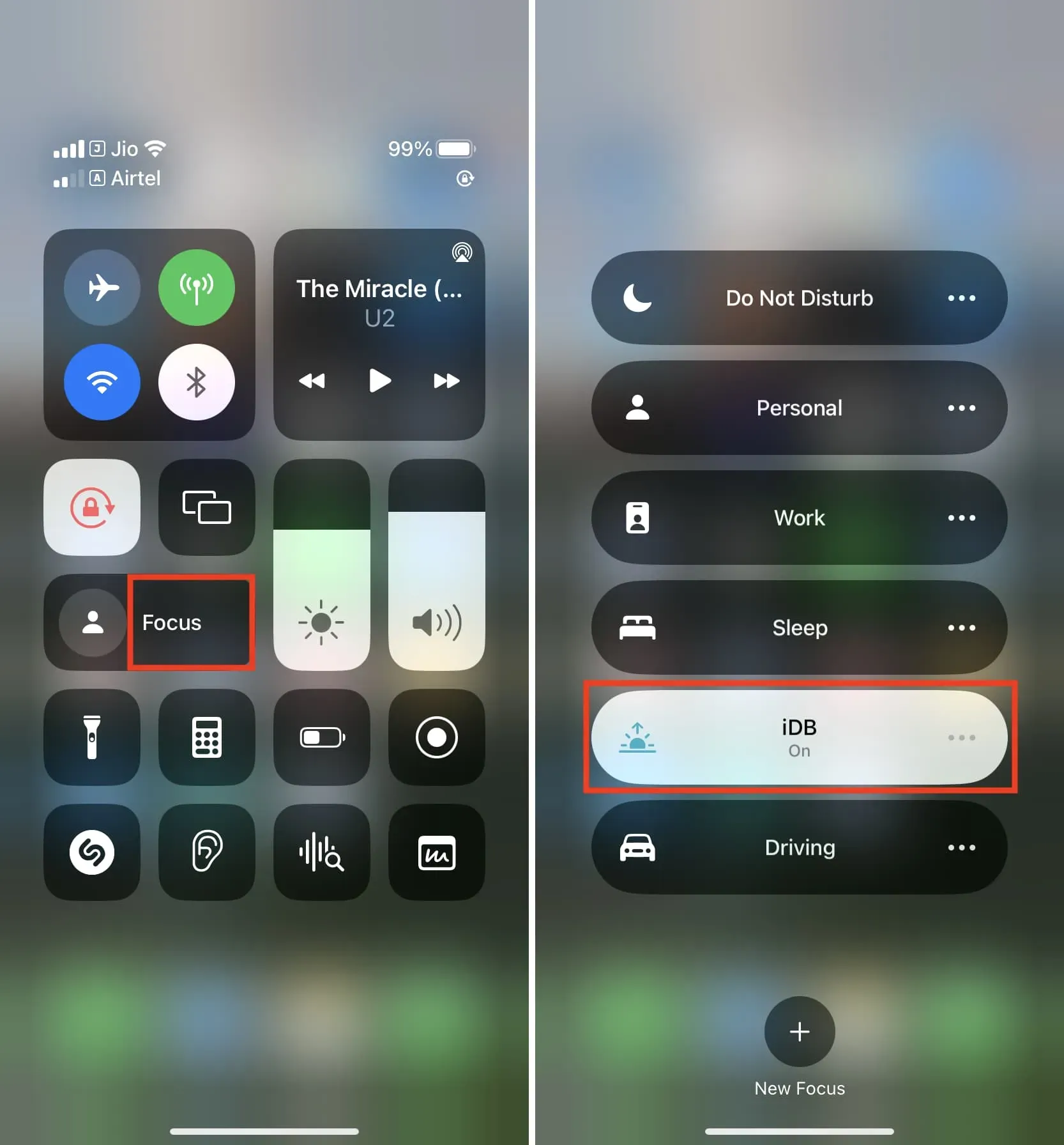
Så når jeg åbner Mail-appen, filtrerer den min indbakke og viser kun e-mails fra min arbejdsmail. Herfra kan jeg også hurtigt deaktivere (og aktivere) filteret, hvis jeg har brug for at se e-mails fra alle mine tilføjede konti.
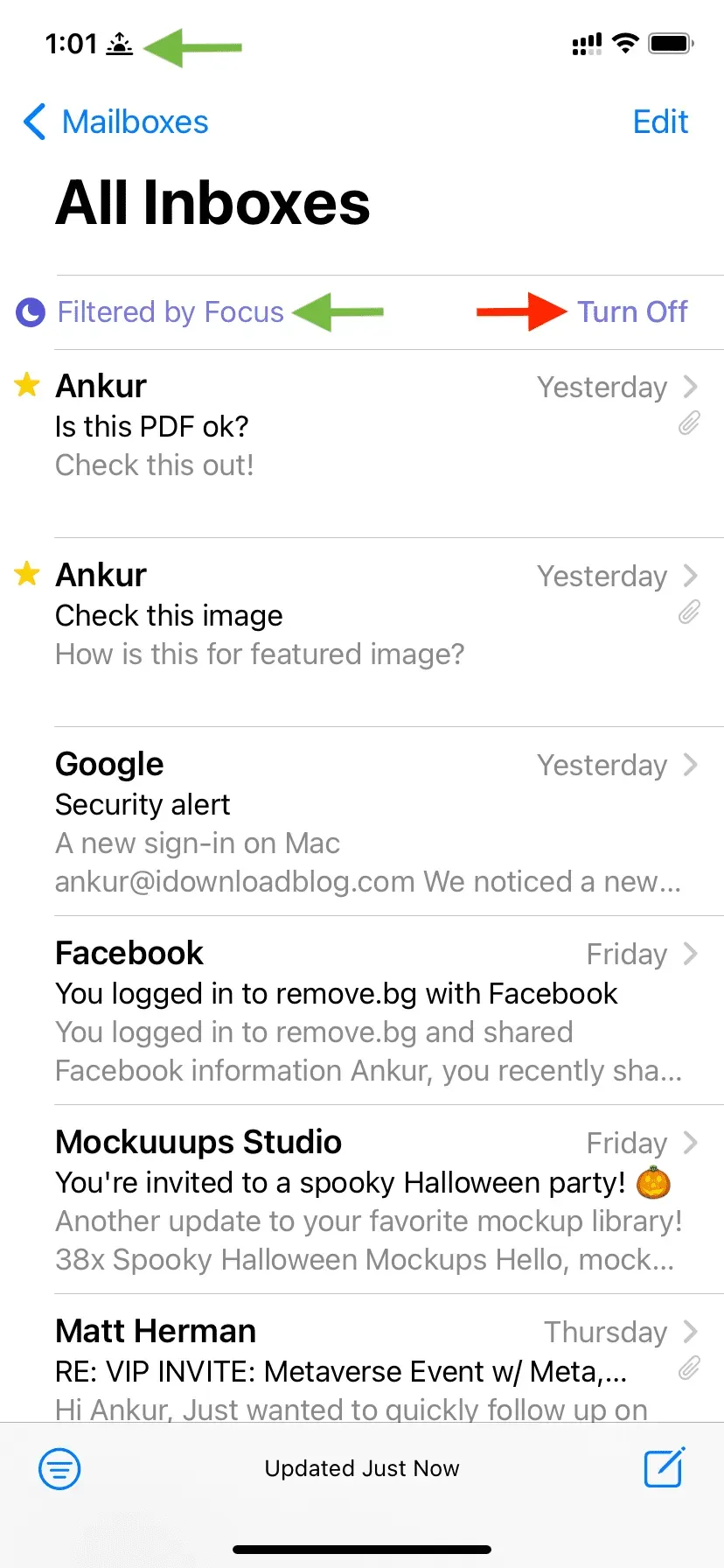
Tilføj flere fokusfiltre
Du kan følge de samme trin som ovenfor for at tilføje flere filtre. Ved at klikke på navnet på hvert filter skal du sørge for at vælge den relevante undermulighed. For eksempel:
Kalender
Når du har valgt “Kalender”, skal du vælge den ønskede kalender, såsom “Hjem”, “Arbejde”, “Familie”, “Fødselsdage”, “landeferier” osv. Nu vil Kalender-applikationen kun vise begivenheder fra udvalgte kalendere under fokusering .
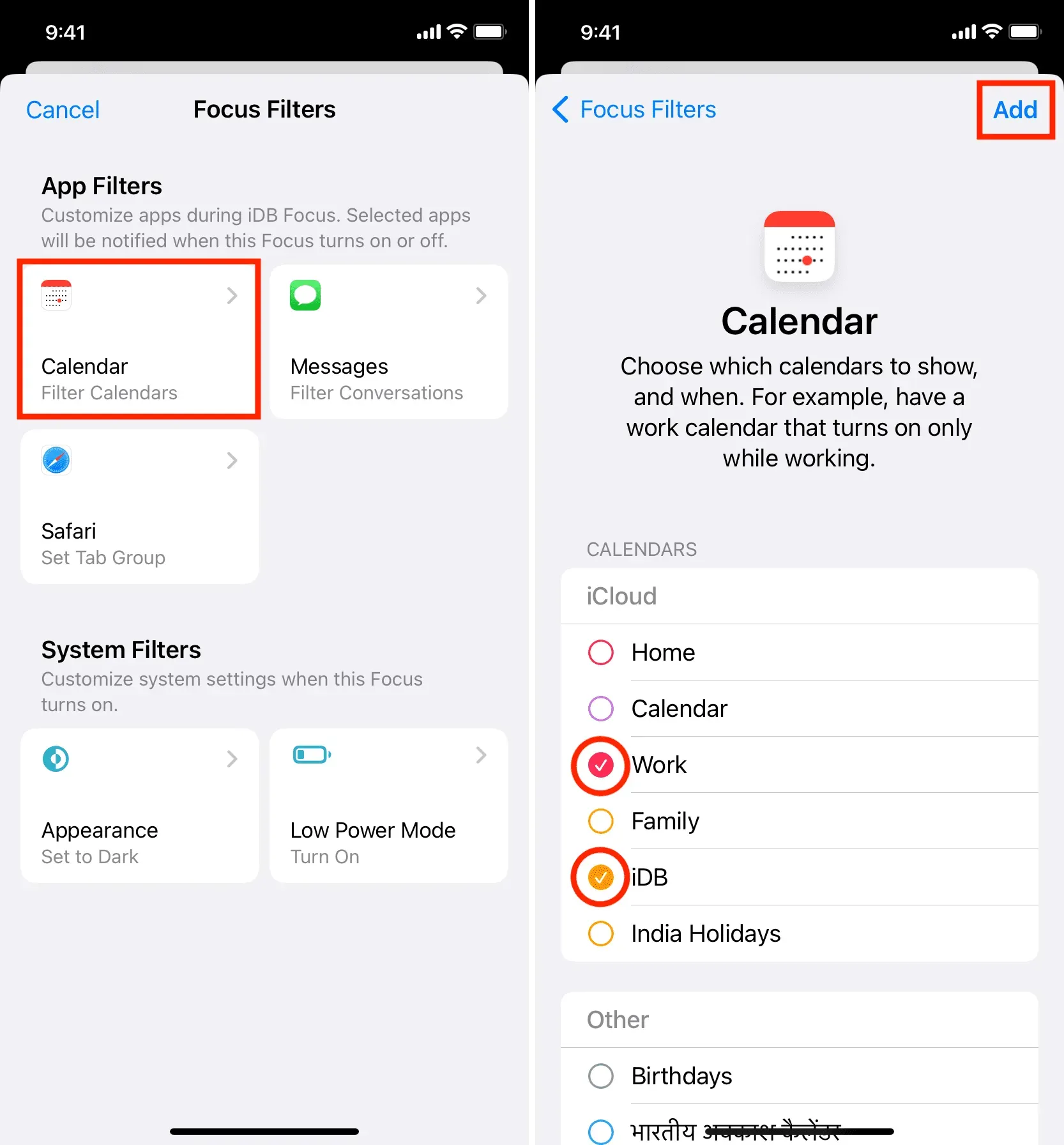
Safari
For Safari skal du vælge den fanegruppe, du vil åbne automatisk, når du starter Apples browser i denne fokustilstand. Læs: Sådan bruger du Safari-fanegrupper på iPhone, iPad og Mac
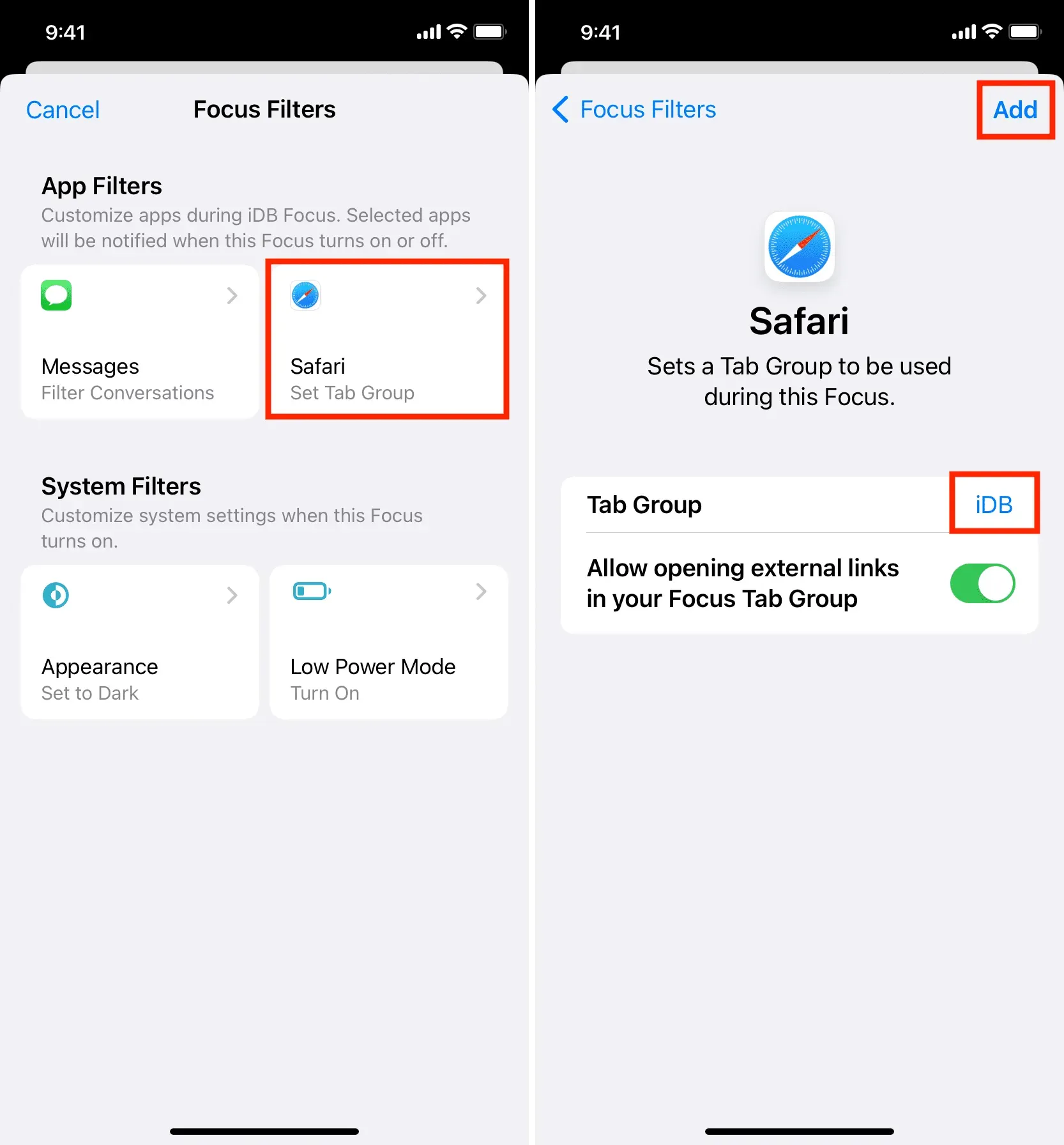
Beskeder
For at indstille tekstfiltre skal du vælge Beskeder og slå Filtrer efter personliste til.
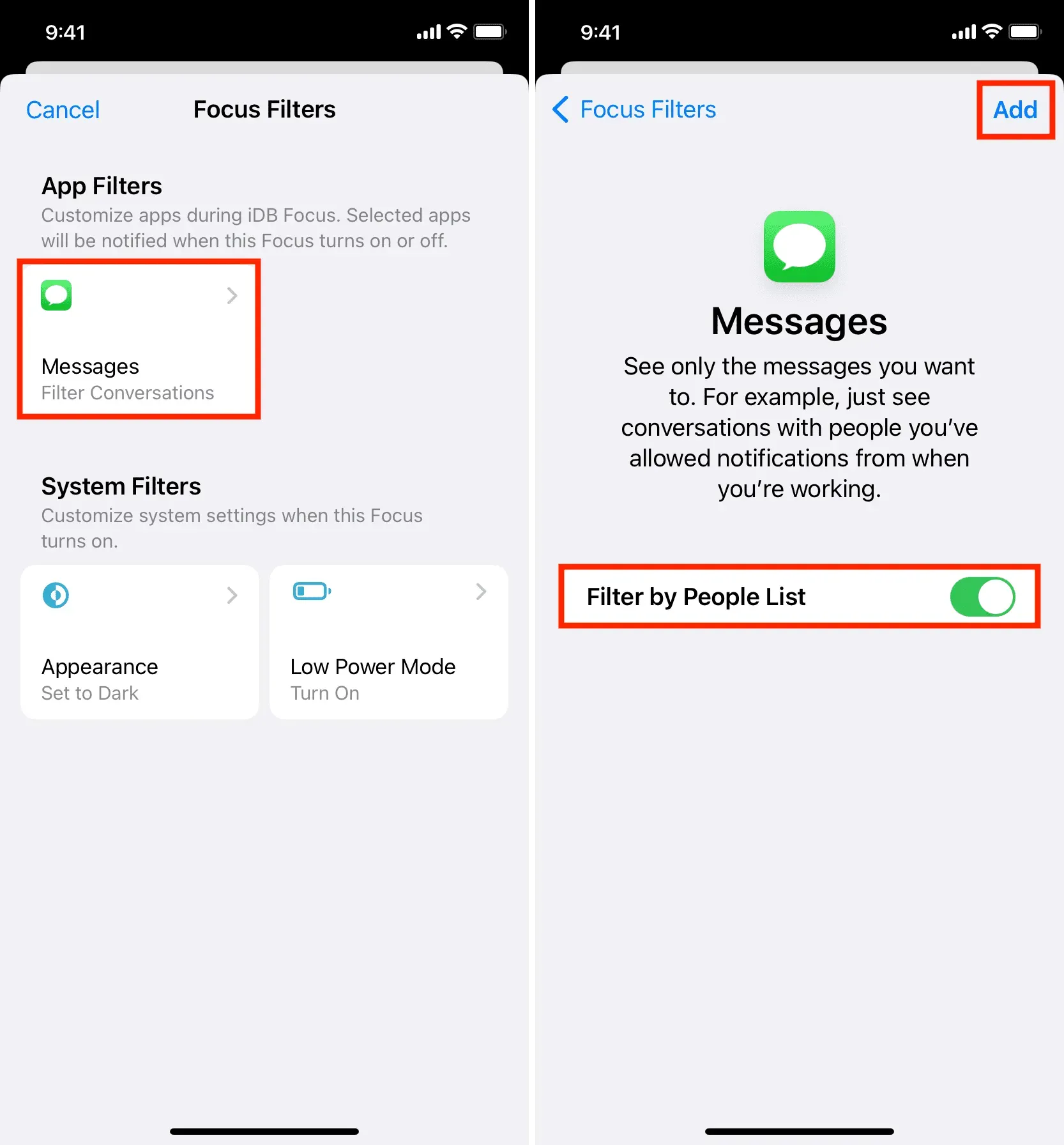
Gå derefter til toppen af skærmen Fokusindstillinger, og tryk på Personer. Tryk nu på Tilføj personer, og vælg de kontakter, du vil modtage beskeder fra, når denne fokustilstand er aktiv.
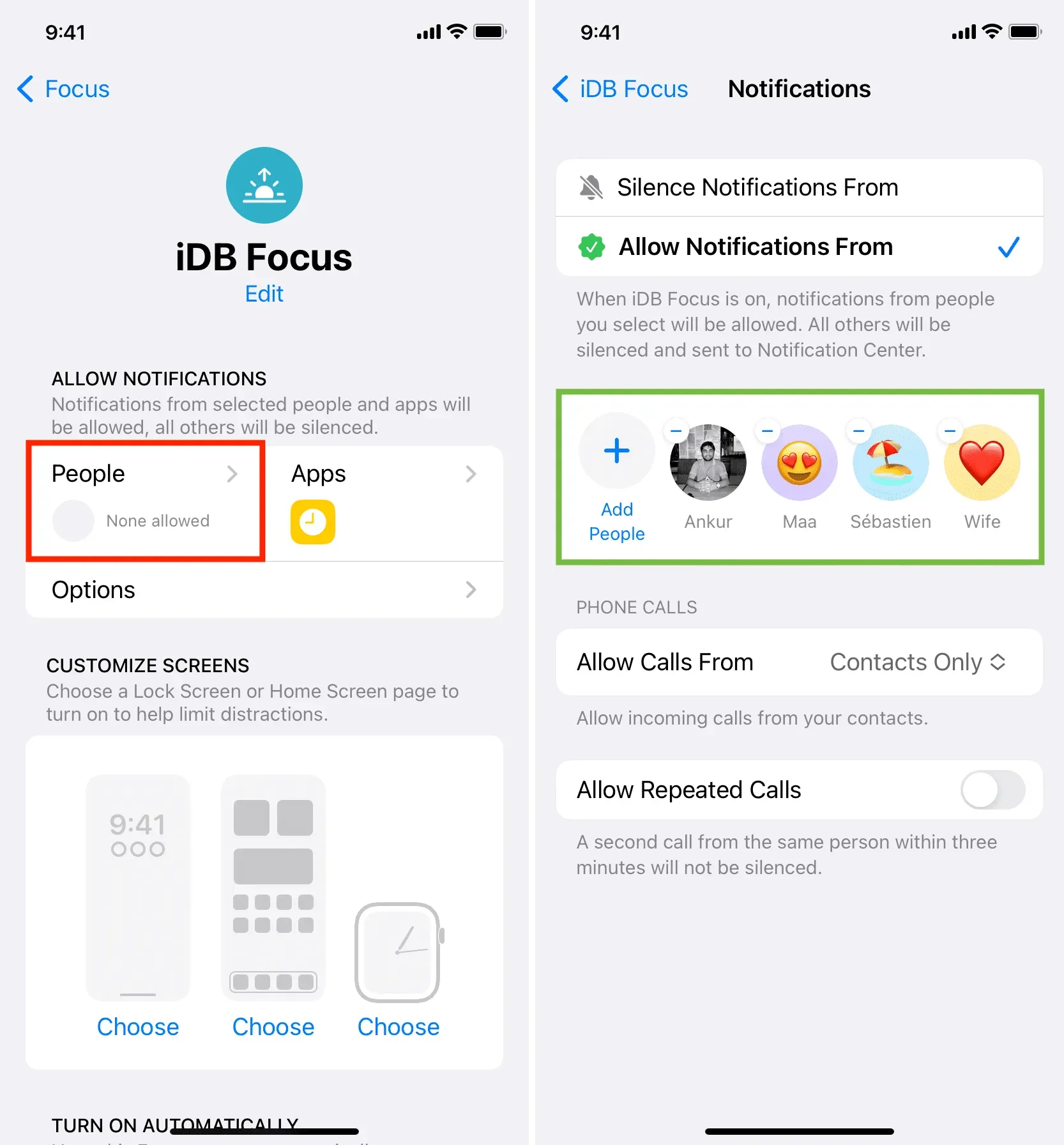
Når du er færdig, skal du aktivere denne fokustilstand og åbne appen Beskeder. Du vil se, at appen automatisk filtrerer dine beskeder og kun viser samtaler med de personer, du valgte tidligere.
For eksempel valgte jeg under iDB Focus at modtage tekster fra min anden konto, min mor, iDB-redaktøren og min kone. På denne måde, når iDB Focus er aktiv, viser min Beskeder-app kun samtaler fra disse personer og intet andet, hvilket giver mig en distraktionsfri indbakke. Men hvis jeg får en OTP, som jeg skal se, kan jeg bare klikke på “Fra”, se den OTP og klikke på “Aktiver” igen! Det er rent, betænksomt og hjælpsomt.
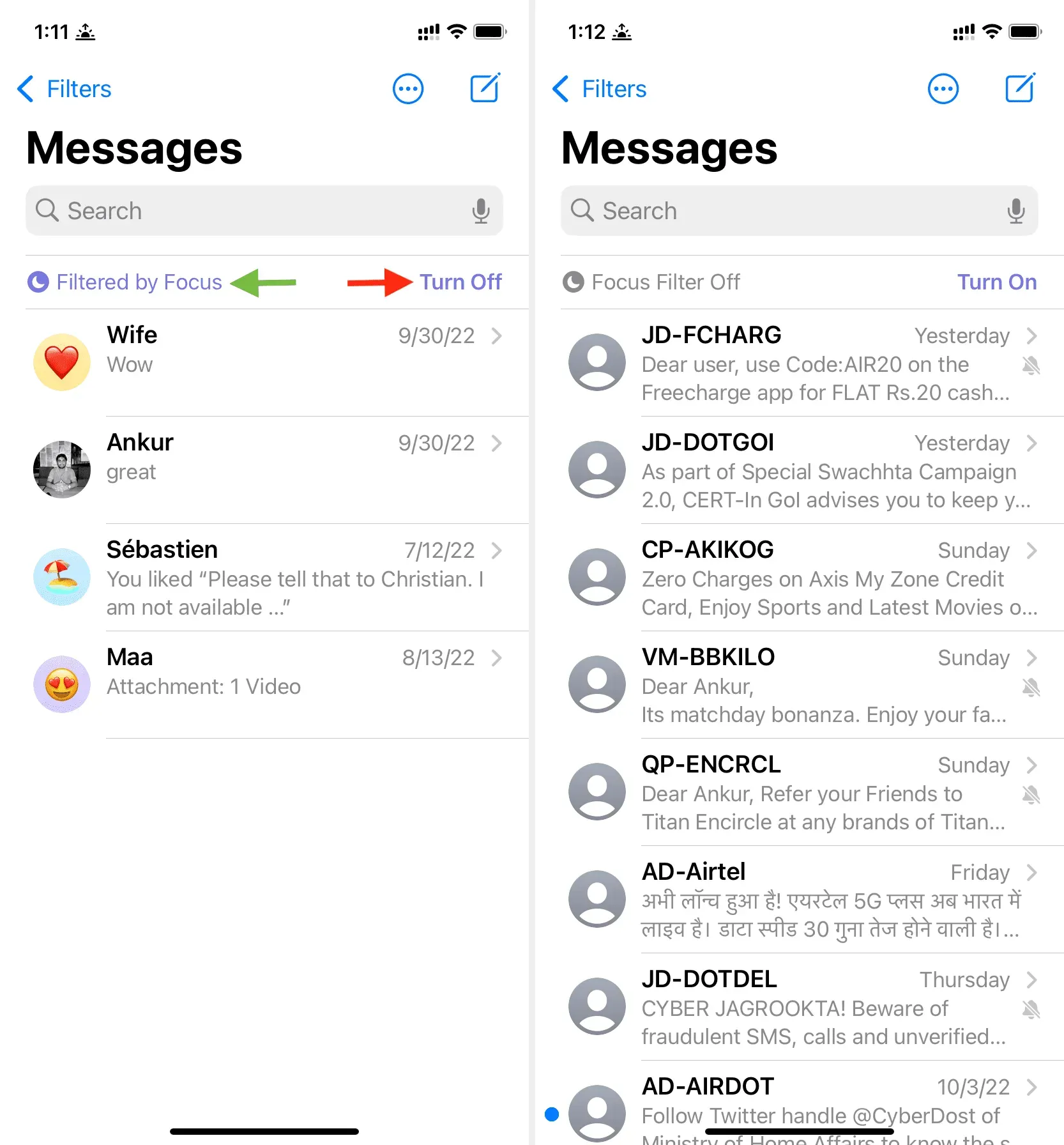
Systemfiltre
Ligesom appfiltre kan du vælge systemfiltre til automatisk at sætte din iPhone i mørk tilstand eller lys tilstand og lav strømtilstand, når et specifikt fokus er aktivt.
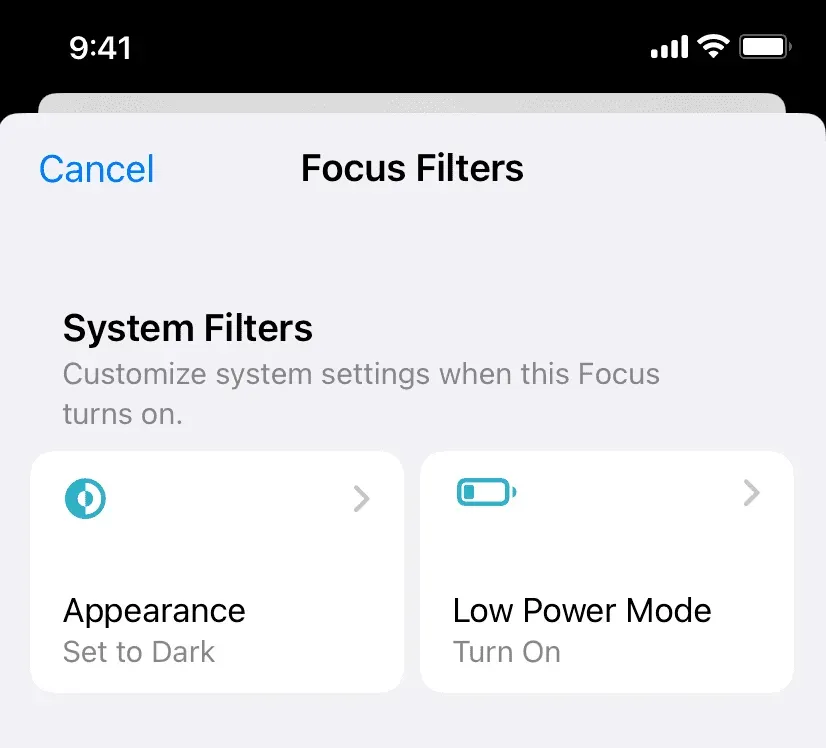
Hvad synes du om det?



Skriv et svar